Настройка Visual FoxPro. Стартовые ключи.
В данном разделе описываются средства, которые могут быть использованы при настройке Visual FoxPro на конкретную конфигурацию аппаратуры.
В командной строке можно установить несколько ключей, влияющих на работу Visual FoxPro после запуска.
Ключ командной строки состоит из знака минуса с прописной или строчной буквой, иногда сопровождаемой дополнительной информацией (имя файла или путь к папке).
Для запуска Visual FoxPro с использованием ключей командной строки необходимо:
- Выделить значок запуска Microsoft Visual FoxPro 7.0.
- Нажать правую кнопку мыши и выбрать из контекстного меню команду Свойства.
- В открывшемся диалоговом окне Свойства: Microsoft Visual FoxPro 7.0 (рис. П.3) перейти на вкладку Ярлык.
- В поле ввода Рабочая папка добавить соответствующий код ключа к имени файла.
- Нажать ОК для подтверждения ваших намерений.
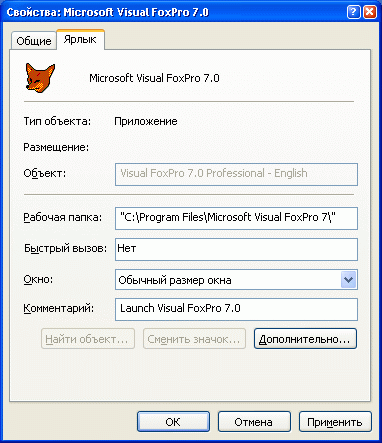
Рис. П.З. Диалоговое окно Свойства: Visual FoxPro 7.0
Для каждого ключа командной строки можно создать отдельную пиктограмму, используя опцию Ярлык команды Создать из системного меню папки. После выполнения этой команды с помощью мастера Создание ярлыка определите необходимую информацию.
Определение файла конфигурации
Ключ -с переопределяет имя и местоположение файла CONFIG.FPW:
-с<путь >\имяфайла
Если имяфайла не указано, необходимо добавить символ "\" после аргумента путь, чтобы система производила поиск существующего файла CONFIG.FPW.
Например, если файл CONFIG.FPW находится в папке COMMON диска С, командная строка будет выглядеть так:
D:\VFP\VFP.ЕХЕ -сС:\COMMON\CONFIG.FPW
Ключи командной строки имеют высший приоритет по отношению к установкам команды SET.
Отмена вывода заставки Visual FoxPro
Для отключения вывода заставки установите ключ -t.
D:\VFP\VFP.EXE -t
